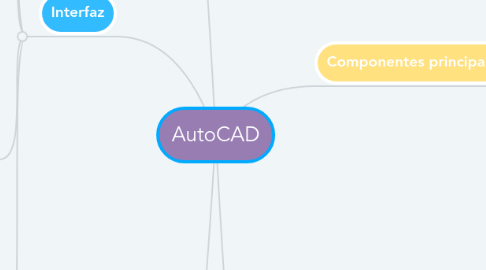
1. Inicio de la interfaz
1.1. Iniciar archivo
1.1.1. Abrir archivo
1.1.2. Abrir conjunto de planos
1.1.3. Plantilla en linea
1.1.4. Examinar dibujos de ejemplos
1.2. Documentos recientes
1.3. Notificaciones
1.3.1. Iniciar sesion
1.3.2. Rendimientos
1.3.3. Enviar comentarios
2. Interfaz
2.1. Ventana de aplicacion
2.1.1. Trabajar archivos de forma simultanea
2.2. Inicio
2.2.1. Comandos frecuentes
2.3. Ventana de dibujo
2.3.1. Examinar estado del documento
2.4. Barra de herramientas
2.4.1. Comandos para el desarrollo del modelo
2.4.1.1. Dibujo
2.4.1.2. Modificar
2.4.1.3. Anotaciones
2.4.1.4. Capas
2.4.1.5. Propiedades
2.4.1.6. Grupos
2.5. Barra de estado
2.5.1. Herramientas de dibujo
2.5.1.1. Modelo
2.5.1.2. Rejilla
2.5.1.3. Snap
2.5.1.4. Orto
2.5.1.5. Polar
2.5.1.6. Isodraft (dibujoiso)
2.5.1.7. Autosnap (autosnap)
2.5.1.8. Osnap (refent)
2.5.1.9. Mostrar objetos anotativos
2.5.1.10. Escala de objetos
2.5.1.11. Vscurrent (estvisactual)
2.5.1.12. Anotacion del monitor
2.5.1.13. Objetos aislados
2.5.1.14. Configuración gráfica
2.5.1.15. Limpia pantallaz
2.6. Ventana de comandos
2.6.1. Introducción de comandos
3. Usos
3.1. Profesionales
3.1.1. Diseñadores industriales
3.1.2. Arquitectos
3.1.3. Ingenieros
3.2. Creación de objetos
3.2.1. Bidimencionales
3.2.1.1. Ancho y largo
3.2.2. Tridimensionales
3.2.2.1. Objetos con profundidad
3.3. Ventajas
3.3.1. Ampliar la productividad
3.3.2. Agilizar flujo de trabajo
3.3.3. Licencia gratuita para estudiantes
3.3.4. Excelente presentación de los archivos de trabajo
3.4. Desventajas
3.4.1. Limitación del uso del sotfware
3.4.2. Tener un equipo con buen rendimiento
3.5. Incorrectos
3.5.1. El manejo de licencias piratas
3.5.1.1. Afectan tu equipo
3.5.1.1.1. e información
3.5.1.2. Perfil profesional
3.5.1.3. Presentación de trabajos
3.5.1.4. Cargos legales
4. Componentes principales
4.1. Botón de inicio
4.1.1. Funciones comunes
4.1.1.1. Nuevo
4.1.1.2. Abrir
4.1.1.3. Guardar
4.1.1.4. Guardar como
4.1.1.5. Exportar
4.2. Barra de herramientas de acceso rápido
4.2.1. Contiene buena información del programa
4.2.1.1. Inicio
4.2.1.2. Insertar
4.2.1.3. Anotar
4.2.1.4. Paramétrico
4.2.1.5. Vista
4.2.1.6. Gestionar
4.2.1.7. Salida
4.2.1.8. Add-ins
4.2.1.9. Collaborate
4.2.1.10. Express tools
4.2.1.11. Herramientas destacadas
4.3. Ventanas y cuadros de dialogo
4.3.1. Ventana de linea de comandos
4.3.1.1. Visualización de comandos ejecutados
4.3.2. Menú contextual
4.3.2.1. Características de las herramientas
4.3.3. Captura dinámica de parámetros
4.4. Herramienta mouse
4.4.1. Botón izquierdo
4.4.1.1. Selección
4.4.2. Botón derecho
4.4.2.1. Activar contextuales
4.4.3. Scroll
4.4.3.1. Ampliar o disminuir
4.4.3.2. Desplazar
4.5. Acceder a comandos y herramientas
4.5.1. Herramienta de generación de diseños
4.5.1.1. F1: Menús y rutinas de ayuda
4.5.1.2. F2: Ventana de texto
4.5.1.3. F3: Modo Osnap on-off
4.5.1.4. F4: Modifica el tablero para la toma de datos
4.5.1.5. F5: Cambia plano referencia
4.5.1.6. F6: Modificación de las coordenadas
4.5.1.7. F7: Grilla de referencia
4.5.1.8. F8: Modo ortogonal
4.5.1.9. F9: Modo snap on-off
4.5.1.10. F10: Coordenadas polares
4.6. Unidades utilizadas en el diseño
4.6.1. Unidades de medidas
4.6.1.1. Milimetros
4.6.1.2. Centimetros
4.6.1.3. Metros
4.6.1.4. Pulgadas
5. Coordenadas de diseño
5.1. Coordenadas absolutas
5.1.1. Eje horizontal x abscisas
5.1.2. Eje vertical Y ordenadas
5.2. Coordenadas relativas
5.3. Coordenadas polares
5.3.1. Indica distancia y ángulo del ultimo punto
